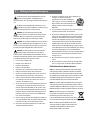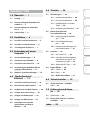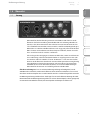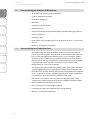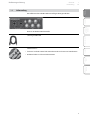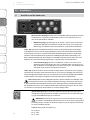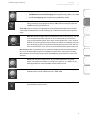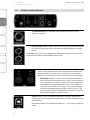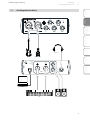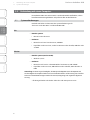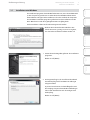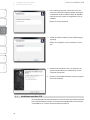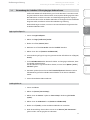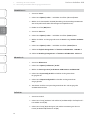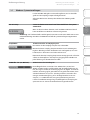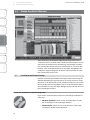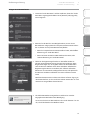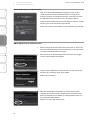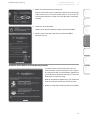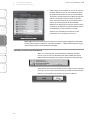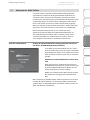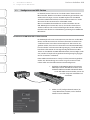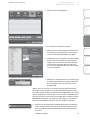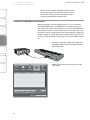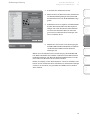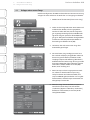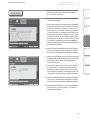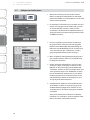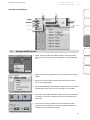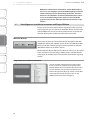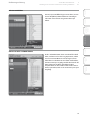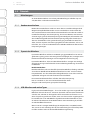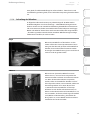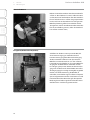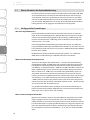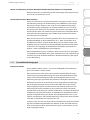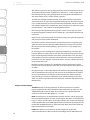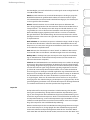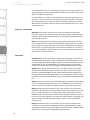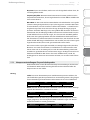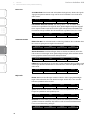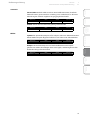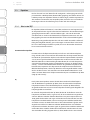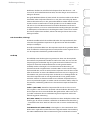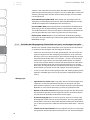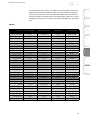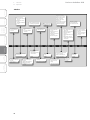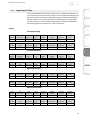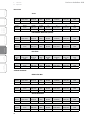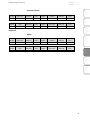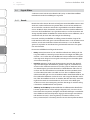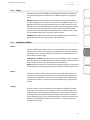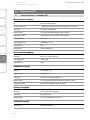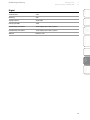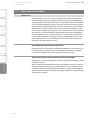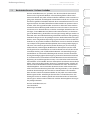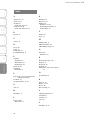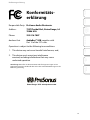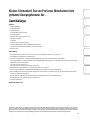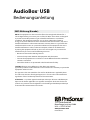PRESONUS Audiobox USB Bedienungsanleitung
- Kategorie
- DJ-Controller
- Typ
- Bedienungsanleitung
Dieses Handbuch eignet sich auch für

AudioBox
™
USB
Bedienungsanleitung
ÜbersichtAnschlüsseVerbindung
mit einem
Computer
TutorialsTechnische
Infos
Fehlersuche und
Garantie
Software: ‘Virtual StudioLive’,
‘SL Remote’ und ‘Studio One
Artist’
www.presonus.com
™
English
Français
Español
Deutsch
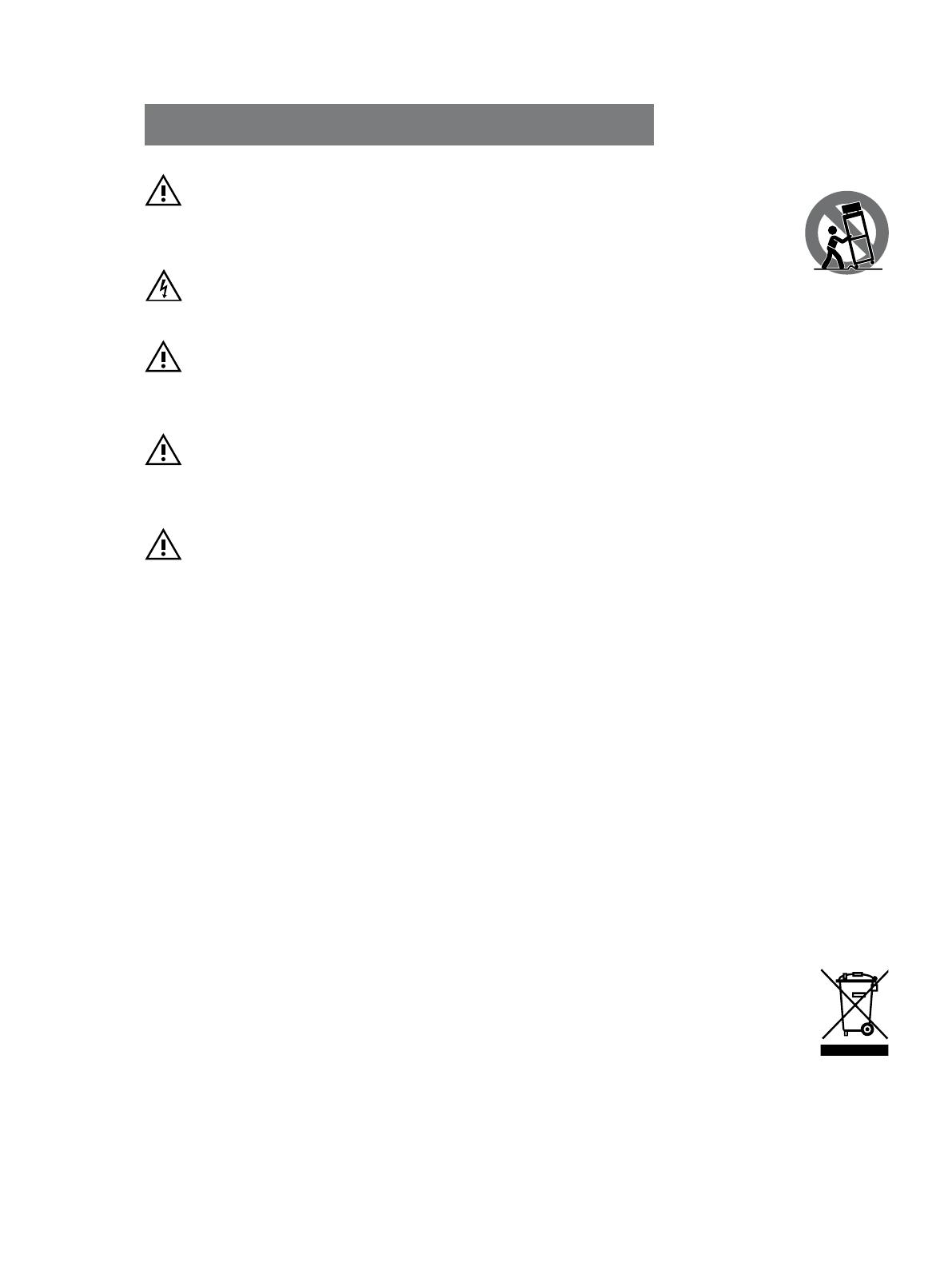
12. Verwenden Sie nur Wagen, Ständer, Stative, Halterungen und
Unterlagen, die entweder vom Hersteller
empfohlen werden oder zum Lieferumfang des
Gerätes gehören. Seien Sie bei Verwendung eines
Wagens vorsichtig. Dieser darf beim Transport nicht
umkippen, weil das zu schweren Verletzungen
führen kann.
13. Lösen Sie im Falle eines Gewitters bzw. wenn Sie das Gerät längere
Zeit nicht verwenden möchten, den Netzanschluss.
14. Das Gerät muss zur Wartung eingereicht werden, wenn es Schäden
aufweist, z.B. wenn das Netzkabel oder der Stecker beschädigt ist,
wenn Wasser oder Fremdkörper in das Geräteinnere gelangt sind,
wenn das Gerät Feuchtigkeit oder Regen ausgesetzt war, wenn es
sich nicht normal verhält oder wenn seine Funktionstüchtigkeit
merklich nachgelassen hat. Alle PreSonus-Produkte in den USA
dürfen nur im PreSonus-Werk in Baton Rouge, Louisiana, gewartet
werden. Wenn Ihr PreSonus-Gerät reparaturbedürftig ist, beantragen
Sie bitte bei [email protected] eine RMA-Nummer.
Kunden außerhalb der USA müssen sich an den zuständigen Vertrieb
wenden. Die Adresse des betreffenden Vertriebs finden Sie unter
www.presonus.com.
15. Dieses Gerät darf nur an eine geerdete Steckdose angeschlossen
werden.
16. Wenn der Netzstecker oder Doppelstecker eine Sicherung enthält,
muss er so verlegt werden, dass man ihn schnell erreichen kann.
EU-Richtlinien für den Umweltschutz usw.
RoHS Dieses Produkt erfüllt die EU-Richtlinie 2002/95/EG bezüglich
der Begrenzung bestimmter gefährlicher Substanzen in elektrischen
bzw. elektronischen Geräten. Diesem Gerät wurden nicht bewusst Blei
(Pb), Cadmium (Cd), Quecksilber (Hg), hexavalentes Chrom (Cr+6), PBB
oder PBDE hinzugefügt. Eventuelle Unreinheiten dieser Substanzen
in bestimmten Bauteilen liegen unter den RoHS-Grenzwerten.
REACh Dieses Produkt erfüllt die EU-Richtlinie EC1907/206 bezüglich
der Registrierung, Auswertung, Zulassung und Begrenzung chemischer
Substanzen (REACh) und enthält keine bzw. weniger als 0,1% der in den
REACh-Bestimmungen erwähnten gefährlichen chemischen Substanzen.
WEEE Wie alle alten elektrischen oder elektronischen
Geräte darf dieses Produkt nicht zusammen mit dem
Hausmüll entsorgt werden. Vielmehr muss es den
regionalen Bestimmungen und Vorschriften entsprechend
bei einer Sammelstelle abgegeben und aufbereitet werden.
CE Dieses Produkt entspricht den Richtlinien und Normen
des Europäischen Rates bezüglich der elektromagnetischen
Verträglichkeit (EMC-Richtlinie 2006/95/EC) sowie der
Niederspannungsrichtlinie (2004/108/EC).
0.1 Wichtige Sicherheitshinweise
Das Ausrufezeichen in einem gleichwinkligen Dreieck soll den
Anwender auf wichtige Bedien- und Wartungshinweise
aufmerksam machen, die in der beiliegenden Dokumentation enthalten
sind.
Der Blitz in einem gleichwinkligen Dreieck bedeutet, dass das
Gerät nicht-isolierte und daher “gefährliche” Spannungen erzeugt,
die einen Stromschlag bei Menschen verursachen können.
VORSICHT: Um sich nicht unnötig einem Stromschlag
auszusetzen, dürfen Sie das Gehäuse niemals öffnen. Das Gerät
enthält keine Bauteile, die vom Anwender gewartet werden dürfen.
Überlassen Sie alle Wartungsarbeiten einem befugten Techniker.
VORSICHT: Um Stromschläge und Brand zu vermeiden, dürfen Sie
dieses Gerät niemals Regen oder Feuchtigkeit aussetzen. Sorgen
Sie dafür, dass keine Flüssigkeit auf das Gerät tropft bzw. gespritzt wird
und stellen Sie niemals Flüssigkeitsbehälter (z.B. Vasen) darauf.
VORSICHT: Diese Wartungshinweise sind nur für qualifizierte
Techniker bestimmt. Um die Gefahr eines Stromschlags zu
vermeiden, dürfen Sie keine Wartungsarbeiten durchführen, die nicht
ausdrücklich in der Anleitung erwähnten werden. Reparaturen dürfen nur
von qualifiziertem Fachpersonal vorgenommen werden.
1. Lesen Sie sich diese Hinweise durch.
2. Bewahren Sie diese Hinweise auf.
3. Beachten Sie alle Warnungen.
4. Befolgen Sie alle Anweisungen.
5. Verwenden Sie dieses Gerät niemals in der Nähe von Wasser.
6. Reinigen Sie das Gehäuse nur mit einem trockenen Tuch.
7. Versperren Sie niemals die Lüftungsschlitze. Stellen Sie das Gerät
immer den Anweisungen des Herstellers entsprechend auf.
8. Stellen Sie das Gerät niemals in die Nähe einer Wärmequelle, z.B.
eines Heizkörpers, Ofens bzw. eines anderen Geräts (z.B. eines
Verstärkers), das viel Wärme erzeugt.
9. Versuchen Sie niemals, die Sicherheitsvorkehrung des polarisierten
oder Erdungsstiftes zu umgehen. Ein polarisierter Stecker weist
zwei Stifte mit unterschiedlicher Breite auf. Ein geerdeter Stecker
weist zwei Stifte und einen Erdungsstift auf. Der breitere bzw. der
Erdungsstift dient Ihrer Sicherheit. Wenn der beiliegende Stecker
nicht in Ihre Steckdose passt, müssen Sie einen Elektriker bitten,
neue Steckdosen zu installieren.
10. Sorgen Sie dafür, dass niemand auf das Netzkabel treten kann und
dass es nicht abgeklemmt wird. Diese Gefahr besteht insbesondere
in der Nähe der Steckdose oder des Kabelaustritts am Gerät.
11. Verwenden Sie nur Halterungen/Zubehör, die/das von PreSonus
ausdrücklich empfohlen wird/werden.

ÜbersichtAnschlüsseVerbindung
mit einem
Computer
TutorialsTechnische
Infos
Fehlersuche und
Garantie
Studio One Artist
AudioBox™ USB
1.0 Übersicht — 1
1.1 Vorweg — 1
1.2 Kurzvorstellung der AudioBox USB-
Hardware — 2
1.3 Kurzvorstellung von ‘Studio One
Artist’ — 2
1.4 Lieferumfang — 3
2.0 Anschlüsse — 4
2.1 Anschlüsse auf der Vorderseite — 4
2.2 Anschlüsse auf der Rückseite — 6
2.3 Grundlegende Anschlüsse — 7
3.0 Verbindung mit einem
Computer — 8
3.1 Systemanforderungen — 8
3.2 Installation unter Windows — 9
3.3 Installation unter Mac OS X — 10
3.4 Verwendung der AudioBox USB mit
gängiger Audiosoftware — 11
3.5 Windows-Systemeinstellungen — 13
4.0 ‘Studio One Artist’
Blitzstart — 14
4.1 Installation und Autorisierung — 14
4.2 Aktivieren des Audio-Treibers — 19
4.3 Konfigurieren von MIDI-Geräten — 20
4.4 Anlegen eines neuen Songs — 24
4.5 Anlegen von Audiospuren — 26
4.6 Anlegen von MIDI-Spuren — 27
4.7 Hinzufügen von virtuellen
Instrumenten und Plug-In-
Effekten — 28
5.0 Tutorials — 30
5.1 Mikrofontypen — 30
5.1.1 Kondensatormikrofone — 30
5.1.2 Dynamische Mikrofone — 30
5.1.3 USB-Mikrofone und andere
Typen — 30
5.1.4 Aufstellung der Mikrofone — 31
5.2 Kleines Einmaleins der
Dynamikbearbeitung — 34
5.2.1 Häufig gestellte Dynamikfra-
gen — 34
5.2.2 Dynamikbearbeitungsty-
pen — 35
5.2.3 Kompressoreinstellungen: Ein
paar Anhaltspunkte — 39
5.3 Equalizer — 42
5.3.1 Was ist ein ‘EQ’? — 42
5.3.2 Einstellen der Klangregelung:
Schmeicheln wo’s passt, ver-
schweigen wo’s geht — 44
5.3.3 Allgemeine EQ-Tipps — 47
5.4 Digital-Effekte — 50
5.4.1 Reverb — 50
5.4.2 Delay — 51
5.4.3 Modulationseffekte — 51
6.0 Technische Infos — 52
6.1 Technische Daten – AudioBox
USB — 52
7.0 Fehlersuche und Garan-
tie — 54
7.1 Fehlersuche — 54
7.2 Beschränkte Garantie – PreSonus
AudioBox — 55
Index — 56

iv
PreSonus AudioBox
™
USB
Übersicht Anschlüsse Verbindung
mit einem
Computer
Studio One Artist
Tutorials Technische
Infos
Fehlersuche und
Garantie
AudioBox™ USB Übersicht
1.1 Vorweg

1
Bedienungsanleitung
ÜbersichtAnschlüsseVerbindung
mit einem
Computer
TutorialsTechnische
Infos
Fehlersuche und
Garantie
Studio One Artist
Übersicht 1
Vorweg 1.1
Übersicht
1.0 Übersicht
1.1 Vorweg
Vielen Dank für Ihre Entscheidung zur PreSonus AudioBox™ USB. PreSonus Audio
Electronics hat für die Herstellung der AudioBox USB nur hochwertige Bauteile ver-
wendet, so dass dieses Gerät Ihnen über Jahre hinaus treue Dienste leisten wird. 2x
“Class A”-Mikrofonvorverstärker, interne 2x2 USB 1.1-Aufnahme/Wiedergabe-Engine,
MIDI In/Out u.v.a. Mit der AudioBox USB lässt es sich zügig und professionell arbeiten.
Wenn Sie einen seiner USB-Ports mit Ihrem Computer verbinden, können Sie außer-
dem –sowohl im Studio als auch live– aufnehmen.
Falls Sie Fragen oder Anregungen zu diesem Produkt haben, setzen Sie sich bitte mit
uns in Verbindung, indem Sie eine E-Mail schicken an suppor[email protected]om oder
uns zwischen 9:00 und 17:00 Uhr CST unter der Nummer +1-225-216-7887 anrufen.
PreSonus Audio Electronics bemüht sich um einen allzeit optimalen Leistungskatalog
seiner Produkte und nimmt Ihre Anregungen sehr ernst. Wir sind gespannt! Denn
schließlich wissen unsere Anwender am besten, was sie für ihre Arbeit benötigen.
Vielen Dank für Ihr Vertrauen und viel Erfolg mit Ihrer AudioBox USB!
Über diese Anleitung: Bitte lesen Sie sich diese Bedienungsanleitung vollständig durch, um die
AudioBox nicht nur fehlerfrei, sondern auch effektiv einsetzen zu können. Verbinden Sie sie erst nach
der Lektüre mit Ihrem Computer. Nur so werden nämlich Anschluss- und Einstellungsfehler vermieden.
Die Bedienungsanleitung enthält mehrere “heiße Tipps” für eine noch effizientere Nutzung der Audio-
Box USB. Am Ende der Bedienungsanleitung finden Sie mehrere Tutorial-Kapitel, in denen gezeigt wird,
wie man am besten Mikrofone aufstellt, mit einem Equalizer und Kompressor arbeitet usw.

2
PreSonus AudioBox
™
USB
Übersicht Anschlüsse Verbindung
mit einem
Computer
Studio One Artist
Tutorials Technische
Infos
Fehlersuche und
Garantie
1 Übersicht
1.2 Kurzvorstellung der AudioBox USB-Hardware
Übersicht
1.2 Kurzvorstellung der AudioBox USB-Hardware
• 24-Bit-Auflösung, Sampling-Frequenz bis 48kHz
• 2 “Class A”-Mikrofonvorverstärker
• 2 Instrumenteneingänge
• MIDI In/Out
• 2x2 USB 1.1-Audioschnittstelle
• Kopfhöreranschluss
• Analoge Monitorabmischung mit Mixer-Regler für die Playback/Eingangs-Balance.
• Robustes Stahlchassis
• Studio One™ Artist
• Kompatibel zu Cubase, Digital Performer, Logic, Nuendo, Pro Tools 9+, Sonar, Studio
One u.v.a.
• Mac OS X®- und Windows®-kompatibel
1.3 Kurzvorstellung von ‘Studio One Artist’
Zum Lieferumfang aller Audioschnittstellen von PreSonus gehört eine Software
namens “PreSonus Studio One Artist”, die nicht nur wie ein Weltmeister aufnehmen
kann, sondern außerdem mit über 4GB an Plug-Ins, Loops und Samples geliefert
wird, damit Sie sich aus dem Stand an die Arbeit machen können. In Abschnitt 4.1
finden Sie eine Einführung in die Arbeit mit “Studio One Artist”. Die komplette Bedie-
nungsanleitung befindet sich auf der “Studio One Artist” Installations-DVD.
• Unbegrenzte Spur-, Insert- und Send-Anzahl
• 20 hochwertige Plug-Ins: Amp-Modeling (Ampire), Delay (Analog Delay, Beat Delay),
Verzerrung (Redlight Dist), Dynamikbearbeitung (Channel Strip, Compressor, Gate,
Expander, Limiter, Tricomp), Equalizer (Channel Strip, Pro EQ), Modulation (Autofilter,
Chorus, Flange, Phaser, X-Trem), Halleffekte (MixVerb, Room Reverb), Zusatzfunktio-
nen (Binaural Pan, Mixtool, Phasenmeter, Spektrumsmeter, Tuner)
• Über 4GB an Loops, Samples und Instrumenten, darunter: Presence (virtueller
Sample-Player), Impact (virtuelle Drummaschine), SampleOne (virtueller Sampler),
Mojito (virtueller Analog-Modeling-Synthesizer)
• Ebenso innovatives und intuitives MIDI-“Mapping”
• Leistungsfähige “Drag & Drop”-Bedienung für eine zügige Arbeit
• Mac OS X®- und Windows®-kompatibel

3
Bedienungsanleitung
ÜbersichtAnschlüsseVerbindung
mit einem
Computer
TutorialsTechnische
Infos
Fehlersuche und
Garantie
Studio One Artist
Übersicht 1
Lieferumfang 1.4
Übersicht
1.4 Lieferumfang
Der Lieferkarton der AudioBox USB müsste folgende Dinge enthalten:
PreSonus AudioBox USB Schnittstelle
1,8m langes USB-Kabel
Software mit u.a.:
• “PreSonus Studio One Artist” DVD mit mehreren GB an Content von Drittanbietern
• AudioBox-Treiber und CD mit Dokumentation

4
PreSonus AudioBox
™
USB
Übersicht Anschlüsse Verbindung
mit einem
Computer
Studio One Artist
Tutorials Technische
Infos
Fehlersuche und
Garantie
2 Anschlüsse
2.1 Anschlüsse auf der Vorderseite
Anschlüsse
2.0 Anschlüsse
2.1 Anschlüsse auf der Vorderseite
Mic/Instrument-Eingänge. Beide Kanäle der AudioBox USB sind mit MIC/Instrument-
Combobuchsen ausgestattet. An diese Buchsen kann man wahlweise einen 1/4”-
oder einen XLR-Stecker anschließen.
• Mikrofoneingänge. Die XLR-Eingänge der Kanäle 1 und 2 sind mit von PreSonus
entwickelten Mikrofonvorverstärkern bestückt. Hieran kann man nahezu jeden
Mikrofontyp anschließen: Dynamische, Bändchen- und Kondensatormikrofone.
Heißer Tipp: Dynamische und Bändchenmikrofone (letztere sind ebenfalls dynamisch) benötigen
in der Regel keine externe Stromversorgung. Bedenken Sie ferner, dass man ein Bändchenmikrofon
zerstören kann, wenn man es anschließt und danach die Phantomspeisung aktiviert. Kondensator-
mikrofone sind viel empfindlicher als dynamische und Bändchenmikrofone und benötigen in der
Regel +48V-Phantomspeisung. Bitte schlagen Sie in der Bedienungsanleitung des angeschlossenen
Mikrofons nach, ob es Phantomspeisung benötigt – und zwar, bevor Sie letztere aktivieren.
• Instrumenteneingänge. An die 1/4” TS-Buchsen von Kanal 1 und 2 kann man
elektrische Instrumente (Gitarre, Bass usw.) anschließen. Wenn Sie hier einen Ste-
cker anschließen, wird der Mikrofonvorverstärker umgangen – die AudioBox USB
verhält sich dann wie ein Instrumentenvorverstärker.
Heißer Tipp: Es gibt Instrumente mit internem Vorverstärker (“aktive” Instrumente). Deren Ausgangs-
signal hat einen Line-Pegel. Solche Instrumente müssen Sie an einen Line-Eingang (statt an einen Ins-
trumenteneingang) anschließen. Wenn Sie sie nämlich an einen Instrumenteneingang der AudioBox
USB anschließen, ist der Pegel unerträglich laut. Außerdem kann dies zu Schäden führen.
Bitte beachten! Wie bei allen Audiogeräten kommt es beim Anschließen eines Mikrofon- oder
Line-Kabels bzw. beim Ein-/Ausschalten der Phantomspeisung zu einem lauten Knacken. Das
ist keine Fehlfunktion der AudioBox USB. Stellen Sie den Trimmregler des betreffenden Kanals daher
auf den Mindestwert, bevor Sie ein Kabel anschließen oder die Phantomspeisung ein- bzw. ausschal-
ten. Nur dann ist sichergestellt, dass die Boxen usw. nicht beschädigt werden.
48V-Phantomspeisung. Die AudioBox USB bietet eine 48V-Phantomspeisung für
den Mikrofoneingang aller Kanäle. Drücken Sie den 48V-Taster, um die Phantomspei-
sung für beide Mikrofoneingänge zu aktivieren.
WARNUNG: Phantomspeisung wird nur für Kondensatormikrofone benötigt.
Dynamische und Bändchenmikrofone können von dieser Speisung irreparabel
beschädigt werden. Schalten Sie die Phantomspeisung also prinzipiell nur für Kanäle
ein, die sie wirklich benötigen.
XLR-Bedrahtung für Phantomspeisung:
Pin 1= Masse
Pin 2= +48V
Pin 3= +48V

5
Bedienungsanleitung
ÜbersichtVerbindung
mit einem
Computer
TutorialsTechnische
Infos
Fehlersuche und
Garantie
Studio One Artist
Anschlüsse 2
Anschlüsse auf der Vorderseite 2.1
Anschlüsse
Eingangspegelregler. Diese Regler haben folgenden Pegelbereich:
• XLR-Mikrofon-/Instrumenteneingänge: Max. Pegeländerung: 40dB (–10~+30dB)
• TS 1/4”-Line-Eingänge: Max. Pegeländerung: 60dB (0dB~+60dB)
Clip-Diode. Alle Kanäle sind mit einer CLIP-Diode ausgestattet. Wenn sie rot leuchtet,
beträgt der Eingangssignalpegel mindestens 0dBFS. Ab diesem Pegel beginnt der
betreffende Eingang zu übersteuern.
Heißer Tipp: Legen Sie niemals einen Signalpegel an, der die Eingänge überfordern würde. Die Über-
steuerung der A/D-Wandler führt zu einer Verzerrung, die sich für künstlerische Zwecke rein gar nicht
eignet.
Mixer. Mit dem Mixer-Regler stellen Sie die Balance zwischen den Eingangs- und den
vom Computer kommenden Signalen ein. Das hat den Vorteil, dass man die Ein-
gangssignale latenzfrei abhören kann. Wenn sich der Regler in der “12 Uhr”-Position
befindet, sind beide Signale theoretisch gleich laut. Drehen Sie den Regler nach links,
wenn die Eingangssignale im Vergleich zum Wiedergabe-“Stream” zu leise sind. Dre-
hen Sie ihn nach rechts, wenn die vom Computer kommenden Signale zu leise sind.
Bitte beachten! Wenn Sie den Monitormix im “Studio One” Programm oder ihrer DAW vorbereiten,
müssen Sie den Mixer-Regler komplett in die “Playback”-Position drehen. Jede andere Einstellung
führt nämlich zu einer mehr oder weniger starken Signaldopplung, die das Abhören erschwert statt
erleichtert.
Phones. Mit dem Phones-Regler kann die Lautstärke im Kopfhörer eingestellt
werden. Der Kopfhörerverstärker ist irrsinnig laut (er geht “bis 11”). Wählen Sie den
Höchstpegel daher nur in Ausnahmefällen und auch dann nur kurz.
Main. Mit dem Main-Regler legen Sie den Ausgangspegel für die Hauptausgänge auf
der Rückseite fest. Der Einstellbereich lautet –80dB~10dB.
Power-Diode. Diese Diode leuchtet rot, wenn die AudioBox ordnungsgemäß mit
einem USB-Gerät synchron läuft.

6
PreSonus AudioBox
™
USB
Übersicht Anschlüsse Verbindung
mit einem
Computer
Studio One Artist
Tutorials Technische
Infos
Fehlersuche und
Garantie
2 Anschlüsse
2.2 Anschlüsse auf der Rückseite
Anschlüsse
2.2 Anschlüsse auf der Rückseite
1/4”-Kopfhörerbuchse. An diese Buchse der AudioBox USB können Sie einen
Kopfhörer anschließen.
Hauptausgänge. Hierbei handelt es sich um die Hauptausgänge der AudioBox USB.
Der Pegel der Hauptausgänge muss mit dem frontseitigen Main-Regler eingestellt
werden.
Heißer Tipp: Um die vom Computer ausgegebenen Audiosignale zu hören, müssen Sie Ihre Aktiv-
boxen oder einen Kopfhörer an die AudioBox USB anschließen.
MIDI IN/OUT. “MIDI” ist die Abkürzung von “Musical Instrument Digital
Interface”. Diese Buchsen erlauben das Anschließen externer MIDI-Geräte.
Das ließe sich z.B. für die Arbeit mit einem externen Sequenzer nutzen,
allerdings sind heutzutage auch viele “unmusikalische” Geräte MIDI-fähig.
Anmerkung: MIDI-Daten enthalten keine Audiosignale. Man kann sie
aber zum Auslösen von Audiophrasen (eines Plug-Ins oder Synthesizers)
nutzen. Die MIDI-Kommunikation erfordert mehrere Einstellungen, allen
voran die Wahl des richtigen MIDI-Kanals. Wenn Sie externe MIDI-Inst-
rumente ansteuern, dürfen Sie nicht vergessen, deren Audio-Ausgänge
ebenfalls an die AudioBox USB anzuschließen, um etwas zu hören. Hin-
weise zu den Einstellungen der MIDI-Parameter entnehmen Sie bitte der
Bedienungsanleitung der verwendeten Geräte.
USB-Port. Diesen müssen Sie mit einem USB-Port des Computers verbinden. Die
AudioBox USB wird über diese Verbindung mit Strom versorgt und benötigt also kein
externes Netzteil.
Die AudioBox USB kann an alle bekannten USB-Ports (1.1, 2.0 und 3.0) angeschlossen
werden.

7
Bedienungsanleitung
ÜbersichtVerbindung
mit einem
Computer
TutorialsTechnische
Infos
Fehlersuche und
Garantie
Studio One Artist
Anschlüsse 2
Grundlegende Anschlüsse 2.3
Anschlüsse
2.3 Grundlegende Anschlüsse
Mic•Instrument
1 2
Power
Clip
Clip
1 11
48V
PLAYBACKINPUTS
AUDIOBOX USB
0 60
-10
+30
0 60
-10
+30
-80 10
Designed by
PreSonus in
the USA.
Manufactured
in PRC.
R
L
IN OUT
PHONESMAIN OUT
MIDI
USB
guitar
midi
headphones
vocal mic
monitors
computer
Gesangsmikrofon
Gitarre
Rechner
Monitore
MIDI
Kopfhörer

8
PreSonus AudioBox
™
USB
Übersicht Anschlüsse Verbindung
mit einem
Computer
Studio One Artist
Tutorials Technische
Infos
Fehlersuche und
Garantie
3 Verbindung mit einem Computer
3.1 Systemanforderungen
Verbindung
mit einem
Computer
3.0 Verbindung mit einem Computer
Die AudioBox USB ist eine robuste USB 1.1-Audioschnittstelle mit flexiblen, nahezu
latenzfreien Monitormöglichkeiten und professionellen Audiofunktionen.
3.1 Systemanforderungen
Nachstehend finden Sie die minimalen Systemanforderungen für
“PreSonus Studio One Artist” und die AudioBox USB.*
Mac
• Betriebssysteme:
• Mac OS X 10.6 oder neuer
• Hardware:
• Minimal: Intel® Core™ Duo-Prozessor, 2GB RAM
• Empfohlen: Intel Core 2 Duo-, Intel iCore-Prozessor oder schneller, 4GB oder mehr
an RAM
Windows
• Betriebssysteme (32 oder 64 Bit):
• Windows 7, Vista
• Hardware:
• Minimal: Intel Core Duo- oder AMD Athlon™ X2-Prozessor, 2GB an RAM
• Empfohlen: Intel Core 2 Duo, AMD Athlon X4 oder schneller, 4GB oder mehr an
RAM
Anmerkung: Die Prozessorgeschwindigkeit, die RAM-Speicherkapazität sowie die Kapazität und
Geschwindigkeit der Festplatten haben einen entscheidenden Einfluss auf die Leistung. Ein schnellerer
Prozessor und mehr RAM verringern nämlich die Latenz (Verzögerung) und steigern die allgemeine
Leistung.
* Änderungen bleiben vorbehalten. Siehe aber auch www.presonus.com.

9
Bedienungsanleitung
ÜbersichtAnschlüsseVerbindung
mit einem
Computer
TutorialsTechnische
Infos
Fehlersuche und
Garantie
Studio One Artist
Verbindung mit einem Computer 3
Installation unter Windows 3.2
Verbindung
mit einem
Computer
3.2 Installation unter Windows
Das Installationsprogramm der AudioBox funktioniert nur, wenn die AudioBox USB
an den Computer angeschlossen ist. Verbinden Sie die AudioBox USB mit einem
freien USB-Port und legen Sie die Installations-CD in das Laufwerk des Computers.
Das “AudioBox”-Installationsprogramm greift Ihnen bei der Installation unter die
Arme. Bitte lesen Sie sich alle angezeigten Hinweise sorgfältig durch.
Vor der Installation sollten Sie alle anderen Programme beenden.
Windows Vista-Anwender: Wenn Windows eine
Sicherheitswarnung anzeigt, müssen Sie angeben,
dass der Treiber trotzdem installiert werden soll.
1. Jetzt erscheint das Begrüßungsfenster des Installations-
programms.
Klicken Sie auf [Weiter].
2. Das Programm fragt Sie, ob Sie auf dem Schreibtisch
eine Verknüpfung für die “AudioBox”-Einstellungen
anlegen möchten.
In jenem Fenster können Sie die Puffergröße sowie
die Sampling-Frequenz der AudioBox USB festlegen.
Schon allein deshalb lohnt sich das Anlegen einer
Verknüpfung.
Klicken Sie auf [Weiter].

10
PreSonus AudioBox
™
USB
Übersicht Anschlüsse Verbindung
mit einem
Computer
Studio One Artist
Tutorials Technische
Infos
Fehlersuche und
Garantie
3 Verbindung mit einem Computer
3.3 Installation unter Mac OS X
Verbindung
mit einem
Computer
3. Das Installationsprogramm schaut sich kurz an, was
sich bereits auf Ihrem Computer befindet und beginnt
anschließend mit der Installation. Wenn die AudioBox
nicht erkannt wird, werden Sie aufgefordert, sie anzu-
schließen.
Klicken Sie auf [Install Driver].
4. Sobald der Treiber installiert ist, wird eine Bestätigung
angezeigt.
Klicken Sie auf [Weiter], um die Installation zu been-
den.
5. Nach der Treiberinstallation muss der Computer neu
gestartet werden.Klicken Sie auf [Beenden], um den
Computer neuzustarten.
6. Danach ist die AudioBox USB beim Computer angemel-
det und einsatzbereit.
3.3 Installation unter Mac OS X
Die AudioBox USB ist ein klassenkonformes Core Audio-Gerät, das für Mac-Anwender
keine Treiberinstallation erfordert. Sie brauchen die AudioBox USB nur an Ihren Mac
anzuschließen, um aus dem Stand damit arbeiten zu können.

11
Bedienungsanleitung
ÜbersichtAnschlüsseVerbindung
mit einem
Computer
TutorialsTechnische
Infos
Fehlersuche und
Garantie
Studio One Artist
Verbindung mit einem Computer 3
Verwendung der AudioBox USB mit gängiger Audiosoftware 3.4
Verbindung
mit einem
Computer
3.4 Verwendung der AudioBox USB mit gängiger Audiosoftware
Umfassende Hinweise für die Einrichtung von “Studio One Artist” sowie eine Vorstel-
lung der Funktionen dieser Software finden Sie in Kapitel 4. Alle Eingänge der Audio-
Box USB können von allen Core Audio- und ASIO-fähigen Programmen angespro-
chen werden. Wie man den AudioBox USB-Treiber als Audiogerät für das betreffende
Programm wählt, entnehmen Sie bitte dessen Bedienungsanleitung.
Nachstehend zeigen wir Ihnen, wie man in vier weit verbreiteten Programmen den
AudioBox USB-Treiber wählt.
Apple Logic Pro/Express 7+
1. Starten Sie Logic Pro/Express.
2. Wählen Sie “Logic | Preferences | Audio”.
3. Klicken Sie auf den [Devices]-Reiter.
4. Markieren Sie auf der “Core Audio”-Seite das “Enabled”-Kästchen.
5. Wählen Sie in der Liste [PreSonus AudioBox USB].
6. Jetzt werden Sie gefragt, ob Logic neu gestartet werden darf. Klicken Sie auf [try (re)
launch].
7. Für die AudioBox USB wurden Namen für alle Ein- und Ausgänge vorbereitet, damit
Sie schneller arbeiten können.
Um diese Namen in Logic verwenden zu können, müssen Sie zu “Options | Audio |
I/O Labels” gehen.
8. Die zweite Spalte in diesem Fenster heißt “Provided by Driver”. Aktivieren Sie dort
alle Bezeichnungen für die AudioBox USB. Schließen Sie das Fenster schließlich
wieder.
9. Jetzt ist die AudioBox USB einsatzbereit.
Steinberg Cubase 4+
1. Starten Sie Cubase.
2. Wählen Sie [Devices | Device Setup].
3. Wählen Sie in der “Devices”-Spalte von “Device Setup” den Eintrag [VST Audio
System].
4. Wählen Sie in der “ASIO Driver”-Liste [PreSonus AudioBox USB].
5. Klicken Sie auf [Switch], um den AudioBox USB-Treiber zu verwenden.
6. Nach der Anmeldung dieses Treibers müssen Sie zu “Devices | VST Connections”
gehen und Ein- und Ausgangsbusse vorbereiten.

12
PreSonus AudioBox
™
USB
Übersicht Anschlüsse Verbindung
mit einem
Computer
Studio One Artist
Tutorials Technische
Infos
Fehlersuche und
Garantie
3 Verbindung mit einem Computer
3.4 Verwendung der AudioBox USB mit gängiger Audiosoftware
Verbindung
mit einem
Computer
Cakewalk Sonar 6+
1. Starten Sie “Sonar”.
2. Gehen Sie zu “Options | Audio…” und klicken Sie auf den [Advanced]-Reiter.
3. Wählen Sie als “Driver Mode” die [ASIO]-Einstellung. (Die Verwendung von WDM statt
ASIO ist für professionelle Audio-Anwendungen nicht empfehlenswert.)
4. Klicken Sie auf den [OK]-Button.
5. Starten Sie Sonar neu.
6. Gehen Sie zu “Options | Audio…” und klicken Sie auf den [Drivers]-Reiter.
7. Wählen Sie alle Ein- und Ausgangstreiber mit der Bezeichnung “PreSonus AudioBox
USB.”.
8. Gehen Sie zu “Options | Audio…” und klicken Sie auf den [General]-Reiter.
9. Stellen Sie “Playback Timing Master” auf “PreSonus AudioBox USB… DAW Out 1”.
10. Stellen Sie “Recording Timing Master” auf “PreSonus AudioBox USB… Mic/Inst 1”.
Ableton Live 5+
1. Starten Sie Ableton Live.
2. Gehen Sie zu “Options | Preferences | Audio”.
3. Wählen Sie “Driver Type: Asio | Audio Device: ASIO PreSonus AudioBox USB”.
4. Gehen Sie zu “Input Config: Enable” und wählen Sie die gewünschten
Eingangskanäle.
5. Gehen Sie zu “Output Config: Enable” und wählen Sie die gewünschten
Ausgangskanäle.
6. Jetzt können Sie allen Live-Spuren die gewünschten Ein- und Ausgänge des
AudioBox USB zuordnen.
ProTools 10+
1. Starten Sie ProTools
2. Gehen Sie zu “Setup | Hardware” und wählen Sie [AudioBox USB] in der “Peripherals”-
Liste. Klicken Sie auf [OK].
3. Gehen Sie zu “Setup | Playback Engine” und wählen Sie im Menü ganz oben im
Fenster [AudioBox USB]. Klicken Sie auf [OK].

13
Bedienungsanleitung
ÜbersichtAnschlüsseVerbindung
mit einem
Computer
TutorialsTechnische
Infos
Fehlersuche und
Garantie
Studio One Artist
Verbindung mit einem Computer 3
Windows-Systemeinstellungen 3.5
Verbindung
mit einem
Computer
3.5 Windows-Systemeinstellungen
Für die AudioBox USB gibt es ein Einstellungsfenster, wo Sie die Puffer-
größe und die Sampling-Frequenz festlegen können.
Auf einem Mac können diese Aspekte direkt in der DAW eingestellt
werden.
Run at Startup Startet ‘AudioBox USB Control Panel’ beim Hochfahren des Systems
automatisch.
Wenn Sie diese Funktion aktivieren, wird “AudioBox USB Control Panel”
beim Hochfahren von Windows automatisch gestartet.
Anmerkung: “VSL” hat keinen Einfluss auf die Signale, wenn man es nicht startet. Daher müssen even-
tuelle Audio-Routings entweder in der DAW oder mit Hilfe der Systemeinstellungen vorgenommen
werden.
Sample Rate Erlaubt das Einstellen der Sampling-Frequenz.
Hier wählen Sie die Sampling-Frequenz: 44,1 oder 48kHz.
Mit einer höheren Sampling-Frequenz erzielen Sie ein hochwertigeres
Ergebnis. Allerdings werden die Dateien auch umfangreicher, was auch
bedeutet, dass der Prozessor viel mehr rechnen muss.
Beim Umschalten der Sampling-Frequenz tritt ein Popgeräusch auf. Daher
sollten Sie den Kopfhörer- und Hauptausgangspegel der AudioBox vor
jeder Änderung auf den Mindestwert stellen.
ASIO Buffer Size (nur Windows) Erlaubt das Einstellen der Puffergröße.
Die Puffergröße kann von 64 (44.1 bzw. 48kHz) oder 128 (88.2 bzw.
96kHz) auf 2048 Samples gestellt werden. Mit der Puffergröße legen Sie
fest, wie lange es dauert, bis ein Analog-Signal in ein Digital- und danach
wieder in ein Analog-Signal gewandelt wird. Je größer dieser Wert, desto
stabiler funktioniert das System – allerdings tritt dann eine mehr oder
weniger störende Verzögerung auf. In der Regel erzielen Sie mit 512
Samples (11~12 Millisekunden) eine gute Systemleistung mit einer
nahezu unmerklichen Verzögerung. Die Puffergröße und Sampling-Fre-
quenz müssen vor Starten der Audiosoftware eingestellt werden.

14
PreSonus AudioBox
™
USB
Übersicht Anschlüsse Verbindung
mit einem
Computer
Studio One Artist
Tutorials Technische
Infos
Fehlersuche und
Garantie
4 ‘Studio One Artist’ Blitzstart
4.1 Installation und Autorisierung
Studio One Artist
4.0 ‘Studio One Artist’ Blitzstart
Zum Lieferumfang der AudioBox USB gehört ein Programm namens
“Studio One Artist”. “Studio One Artist” bietet sowohl Einsteigern als auch
alten Hasen alle Funktionen für die Erstellung radiowürdiger Produktio-
nen. PreSonus-Kunden können zum Freundschaftspreis auf “Studio One
Producer” oder “Studio One Professional” umsteigen. Alles Weitere zum
“Studio One” Upgrade-Programm für PreSonus-Kunden finden Sie unter
http://studioone.presonus.com/.
4.1 Installation und Autorisierung
Nach der Installation der AudioBox USB-Treiber und der Verbindung der
AudioBox USB mit dem Computer, können Sie sich mit “PreSonus Studio
One Artist” an die Arbeit machen und aufnehmen, editieren und mischen.
Um “Studio One Artist” zu installieren, müssen Sie die betreffende DVD in
das Laufwerk Ihres Computers legen. Befolgen Sie die während der Instal-
lation angezeigten Hinweise.
Starten des ‘Studio One’-Installationsprogramms
Legen Sie die “Studio One Artist”-DVD in das DVD-fähige Laufwerk Ihres
Computers.
• Windows-Anwender: Starten Sie die “Studio One Artist”-Installa-
tion und befolgen Sie die angezeigten Hinweise.
• Mac-Anwender: Ziehen Sie das “Studio One Artist”-Symbol zum
“Programme”-Ordner auf dem Macintosh.

15
Bedienungsanleitung
ÜbersichtAnschlüsseVerbindung
mit einem
Computer
TutorialsTechnische
Infos
Fehlersuche und
Garantie
Studio One Artist
‘Studio One Artist’ Blitzstart 4
Installation und Autorisierung 4.1
Studio One Artist
Anlegen eines Benutzerkontos
1. Starten Sie “Studio One Artist” nach der Installation, damit das “Studio
One”-Menü angezeigt wird. Klicken Sie auf [Activate] oder [Upgrade],
um zu beginnen.
2. Wenn Sie “Studio One” das erste Mal gebrauchen, müssen Sie ein
Benutzerkonto anlegen. Wenn Ihr Computer mit dem Internet verbun-
den ist, können Sie auf [Create New Account] klicken.
• Wenn Ihr Computer keinen Internetanschluss bietet, siehe “Offline-
Aktivierung von ‘Studio One Artist’”.
• Wenn Sie bereits ein PreSonus-Benutzerkonto besitzen, siehe
“Online-Aktivierung von ‘Studio One Artist’”.
3. Füllen Sie das Registrierungsformular aus. Daraufhin werden Sie
gebeten, einen Benutzernamen und ein Passwort anzulegen. Diese
Angaben benötigen Sie, um Zugriff zu haben auf den Anwenderbe-
reich der PreSonus-Website. Dieses Konto erleichtert außerdem die
Registrierung Ihrer PreSonus-Hardware und -Software. Außerdem
bekommen Sie automatisch wichtige Informationen und Updates für
Ihre PreSonus-Produkte und bleiben also immer auf dem neuesten
Stand.
Mit Ihrem Benutzernamen und Passwort haben Sie ferner Zugang zu
den Anwenderforen, wo Sie sowohl mit anderen Anwendern als auch
mit PreSonus-Angestellten chatten können.
4. Sobald Ihr Benutzerkonto eingerichtet ist, erhalten Sie unter der
eingegebenen E-Mail-Adresse eine Bestätigung.
Sie müssen Ihr PreSonus-Benutzerkonto aber noch aktivieren. Tun Sie
das, sobald die E-Mail in Ihrer Mailbox landet!

16
PreSonus AudioBox
™
USB
Übersicht Anschlüsse Verbindung
mit einem
Computer
Studio One Artist
Tutorials Technische
Infos
Fehlersuche und
Garantie
4 ‘Studio One Artist’ Blitzstart
4.1 Installation und Autorisierung
Studio One Artist
Online-Aktivierung von ‘Studio One Artist’
Jetzt, da Sie über ein Benutzerkonto verfügen, können Sie Ihre
“Studio One Artist”-Version aktivieren. Klicken Sie auf [Activate
Online] und geben Sie Ihren Benutzernamen, Ihr Passwort und den
Produktschlüssel der “Studio One Artist”-Installationsdisk ein.
Geben Sie den Produktschlüssel (“Product Key”) ein, der sich auf dem
Umschlag der “Studio One Artist”-Disc befindet.
Klicken Sie auf den [Activate]-Button, um die Aktivierung zu beenden.
Offline-Aktivierung von ‘Studio One Artist’
1. Wenn Ihr Computer nicht mit dem Internet verbunden ist, müssen Sie
mit einem anderen Rechner zu http://www.presonus.com/registration/
on surfen und ein Benutzerkonto anlegen.
2. Wenn Sie bereits ein Benutzerkonto besitzen, müssen Sie einloggen
und auf [Software Registration] klicken.
3. Geben Sie den Produktschlüssel (“Product Key”) ein, der sich auf dem
Umschlag der “Studio One Artist”-Disc befindet.
Klicken Sie auf [Submit].
4. Wenn der Produktschlüssel registriert ist, werden mehrere Links
angezeigt, über welche Sie sich “Studio One Artist” und die Zusatzin-
halte herunterladen können. Klicken Sie auf [Registration Home], um
zur Hauptseite zurückzukehren.
Klicken Sie auf den [My Software]-Link.
Seite wird geladen ...
Seite wird geladen ...
Seite wird geladen ...
Seite wird geladen ...
Seite wird geladen ...
Seite wird geladen ...
Seite wird geladen ...
Seite wird geladen ...
Seite wird geladen ...
Seite wird geladen ...
Seite wird geladen ...
Seite wird geladen ...
Seite wird geladen ...
Seite wird geladen ...
Seite wird geladen ...
Seite wird geladen ...
Seite wird geladen ...
Seite wird geladen ...
Seite wird geladen ...
Seite wird geladen ...
Seite wird geladen ...
Seite wird geladen ...
Seite wird geladen ...
Seite wird geladen ...
Seite wird geladen ...
Seite wird geladen ...
Seite wird geladen ...
Seite wird geladen ...
Seite wird geladen ...
Seite wird geladen ...
Seite wird geladen ...
Seite wird geladen ...
Seite wird geladen ...
Seite wird geladen ...
Seite wird geladen ...
Seite wird geladen ...
Seite wird geladen ...
Seite wird geladen ...
Seite wird geladen ...
Seite wird geladen ...
Seite wird geladen ...
Seite wird geladen ...
Seite wird geladen ...
Seite wird geladen ...
-
 1
1
-
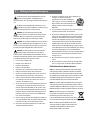 2
2
-
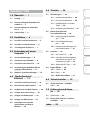 3
3
-
 4
4
-
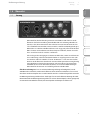 5
5
-
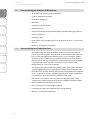 6
6
-
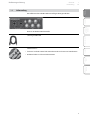 7
7
-
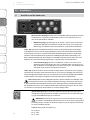 8
8
-
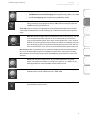 9
9
-
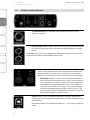 10
10
-
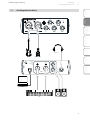 11
11
-
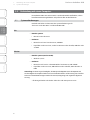 12
12
-
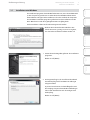 13
13
-
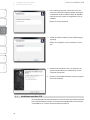 14
14
-
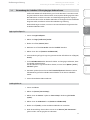 15
15
-
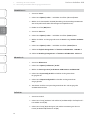 16
16
-
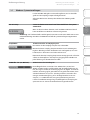 17
17
-
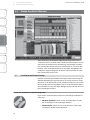 18
18
-
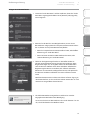 19
19
-
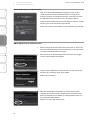 20
20
-
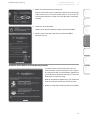 21
21
-
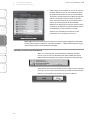 22
22
-
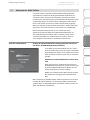 23
23
-
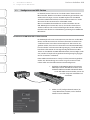 24
24
-
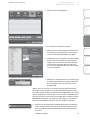 25
25
-
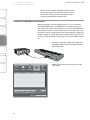 26
26
-
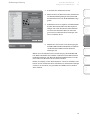 27
27
-
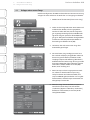 28
28
-
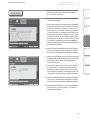 29
29
-
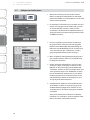 30
30
-
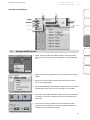 31
31
-
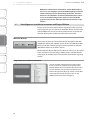 32
32
-
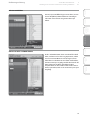 33
33
-
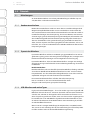 34
34
-
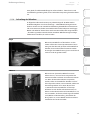 35
35
-
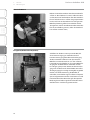 36
36
-
 37
37
-
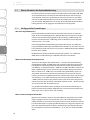 38
38
-
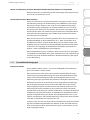 39
39
-
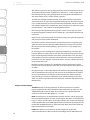 40
40
-
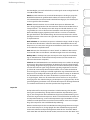 41
41
-
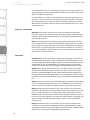 42
42
-
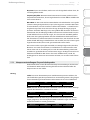 43
43
-
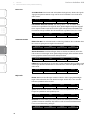 44
44
-
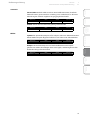 45
45
-
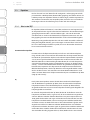 46
46
-
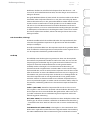 47
47
-
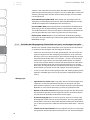 48
48
-
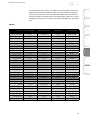 49
49
-
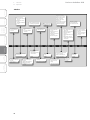 50
50
-
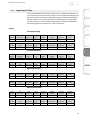 51
51
-
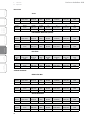 52
52
-
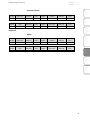 53
53
-
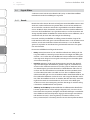 54
54
-
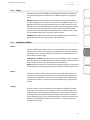 55
55
-
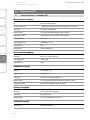 56
56
-
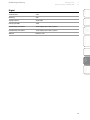 57
57
-
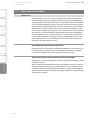 58
58
-
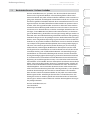 59
59
-
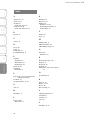 60
60
-
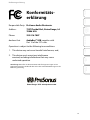 61
61
-
 62
62
-
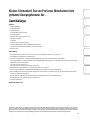 63
63
-
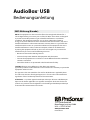 64
64
PRESONUS Audiobox USB Bedienungsanleitung
- Kategorie
- DJ-Controller
- Typ
- Bedienungsanleitung
- Dieses Handbuch eignet sich auch für
Verwandte Artikel
-
PRESONUS AudioBox 1818VSL Bedienungsanleitung
-
PRESONUS Audiobox USB Schnellstartanleitung
-
PRESONUS AudioBox iTwo Studio Bedienungsanleitung
-
PRESONUS AudioBox 22VSL Bedienungsanleitung
-
PRESONUS AudioBox Studio Schnellstartanleitung
-
PRESONUS AudioBox USB 96 Bedienungsanleitung
-
PRESONUS AudioBox 22VSL Schnellstartanleitung
-
PRESONUS AudioBox 44VSL Schnellstartanleitung
-
PRESONUS AudioBox Music Creation Suite Schnellstartanleitung
-
PRESONUS AudioBox 1818VSL Schnellstartanleitung